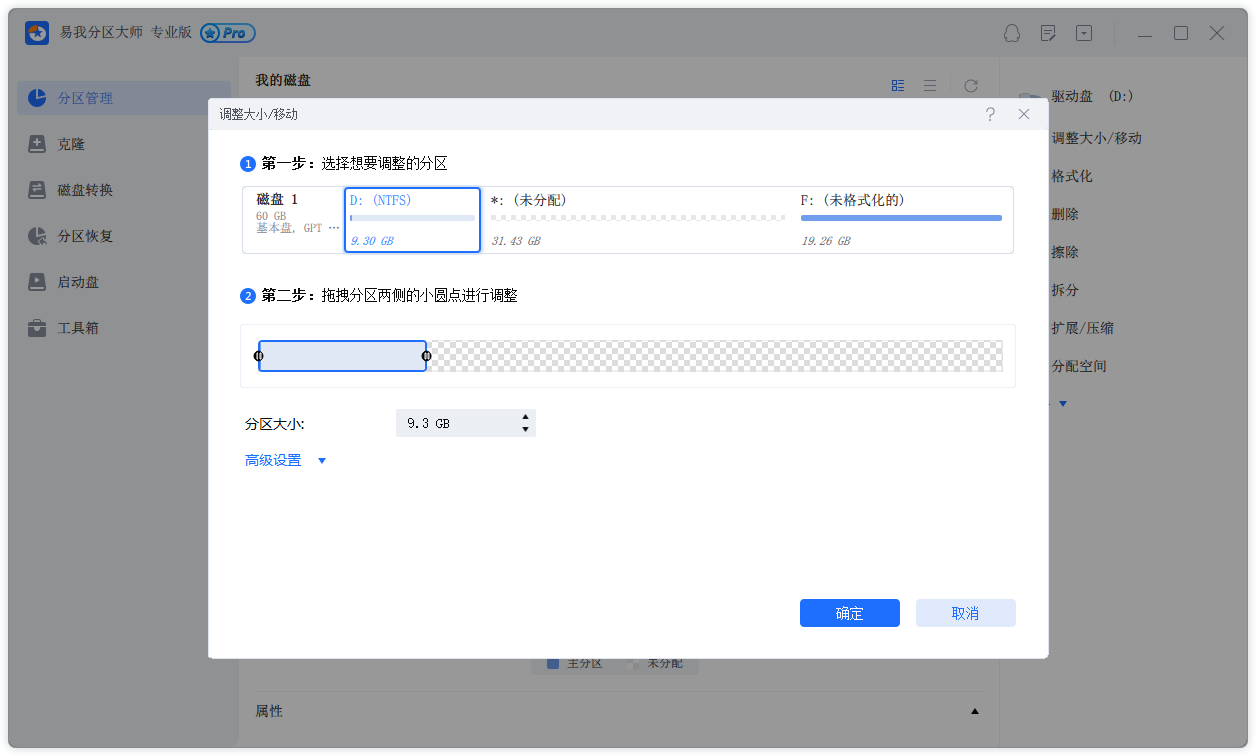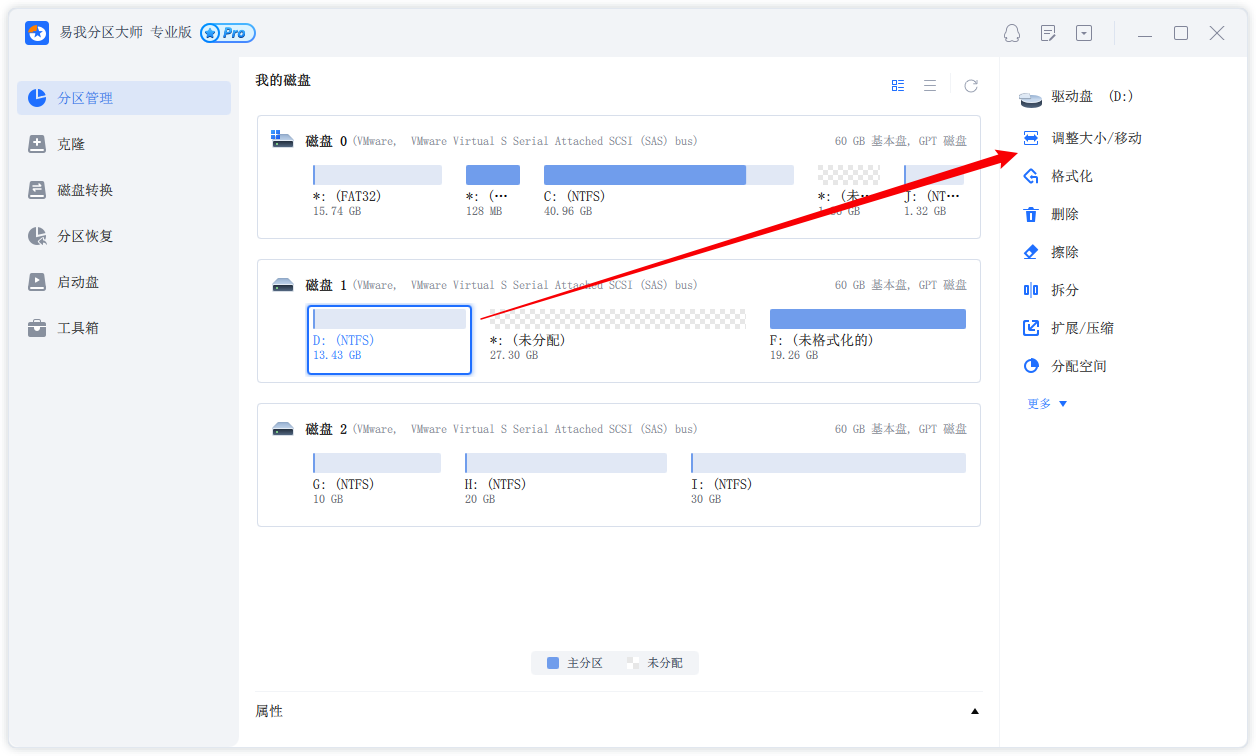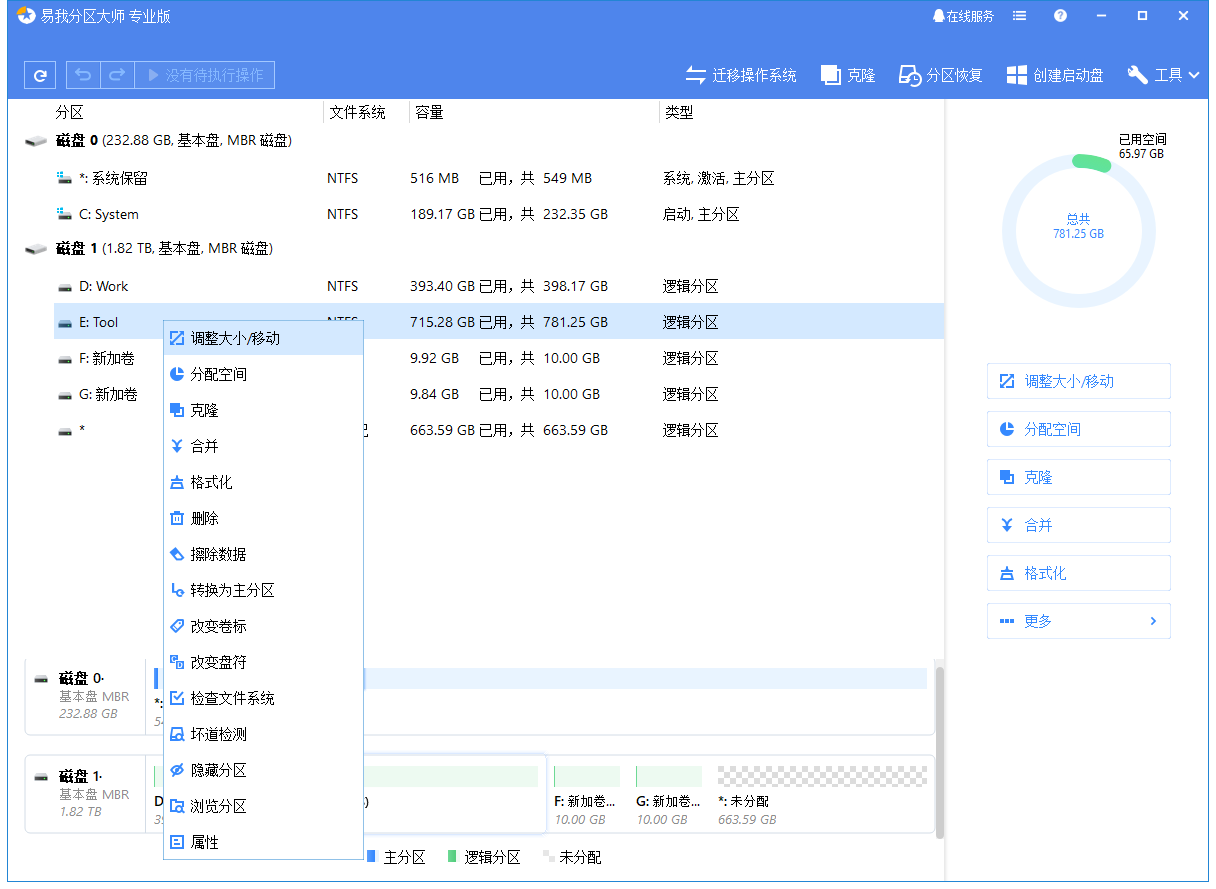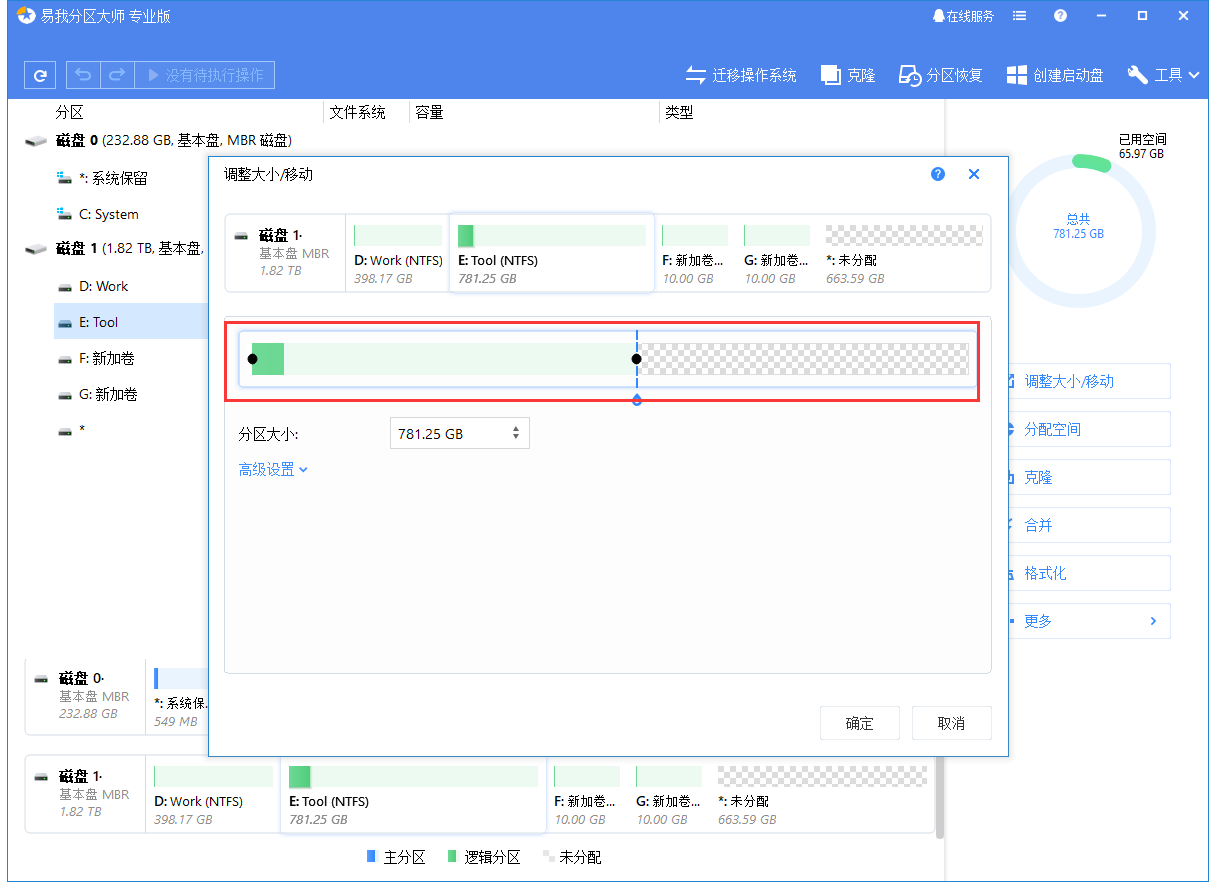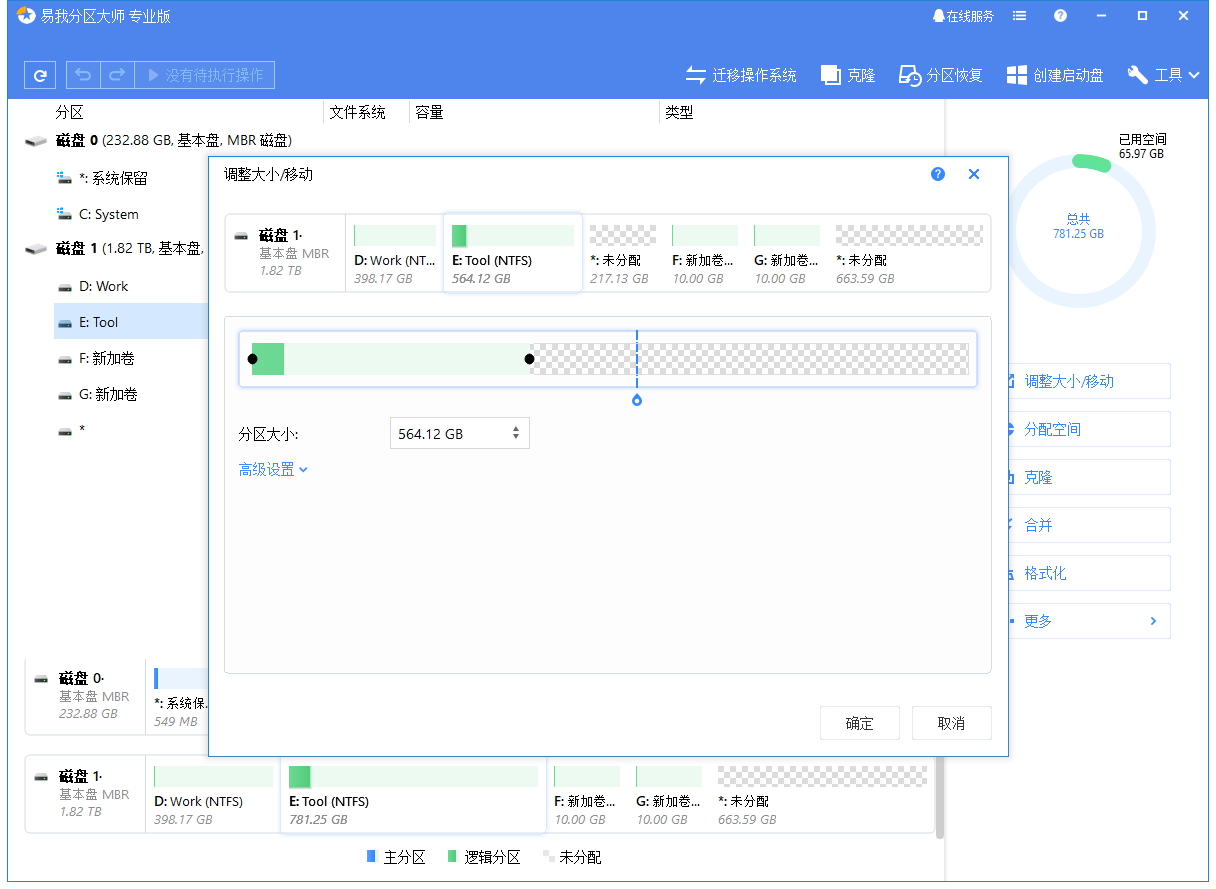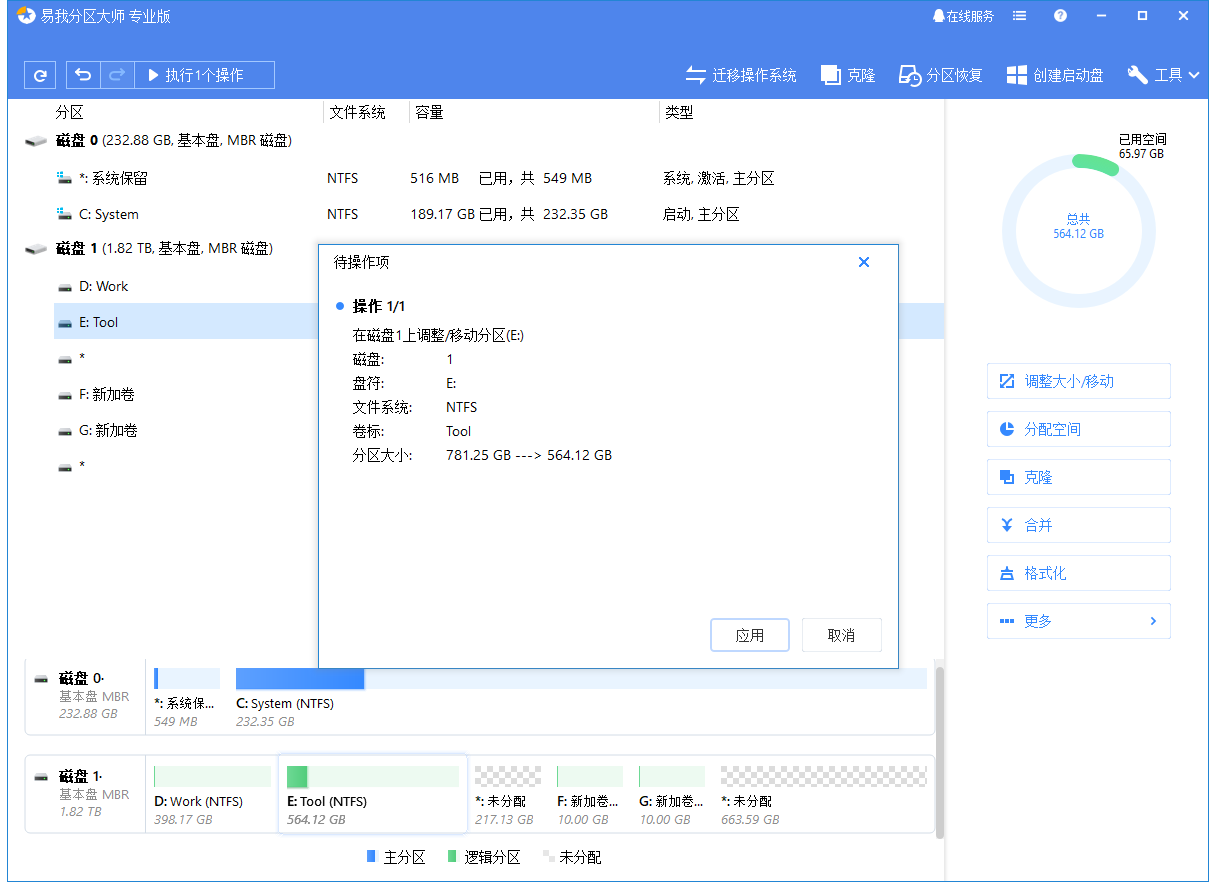【免费磁盘分区工具】如何调整分区容量大小?
2020-08-25 09:15:34
编辑:
阅读:951次
摘要
易我分区大师免费版帮助用户免费调整硬盘分区或SSD分区空间大小(扩大分区容量或缩小),适用Windows XP/Vista、Windows7/8/10和Windows Server 2000/2003/2008/2012。
易我分区大师「调整大小/移动」功能:
- 加大分区空间 — 最大限度地提升计算机性能,解决硬盘上特定分区磁盘空间不足问题。
- 压缩分区空间 — 更好地管理磁盘空间,利于不同使用用途。
- 移动磁盘分区 — 在要加大空间的分区后面创建未分配空间。
怎么运用易我分区大师调整大小/移动分区
首先,下载并安装易我分区大师。
当您想要调整大小和移动硬盘上的NTFS或FAT分区时,有以下两种情景:
怎么扩大分区空间
步骤1:启动易我分区大师(EaseUS Partition Master Professional)
步骤2:释放空间以扩展分区
如果硬盘有足够的未分配空间来扩展目标分区,请跳到步骤3并继续。
如果没有,请先释放空间:
1. 右键点击目标分区旁边的分区,并选择「调整大小/移动」。
2. 拖拽分区到最后面以释放空间,在目标分区后面留下足够的未分配空间,点击「确定」。
步骤3:扩展分区
1. 右键点击目标分区,并选择「调整大小/移动」。
2. 将目标分区拖拽到未分配空间中,以扩展分区。
步骤4:保存所有变更
点击「执行操作」按钮,并点击「应用」保存所有变更。

怎么压缩分区空间
步骤 1. 安装并启动易我分区大师
在主界面上,右键单击要压缩的分区并选择「调整大小/移动」。
步骤 2. 变更分区大小
若要缩小磁盘分区空间,请拖曳其中一端来缩小。
另外,也可以更改「分区大小」数字来压缩目标分区。
点击「确定」继续。
步骤 3. 压缩分割区
点击「执行1个操作」按钮并点击「应用」保存所有更改。
技巧: 如果系统无法启动,请创建WinPE启动盘来管理磁盘。
温馨提示:本文由易我科技网站编辑部出品转载请注明出处,违者必究(部分内容来源于网络,经作者整理后发布,如有侵权,请立刻联系我们处理)
标签: